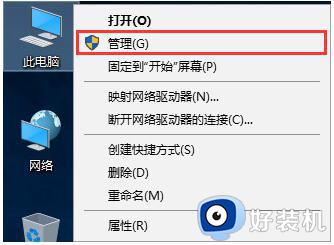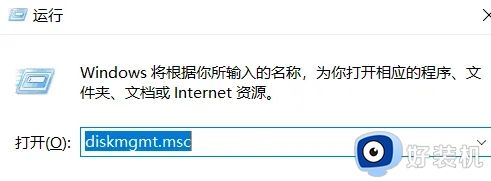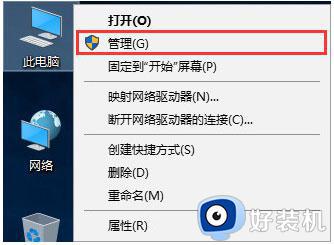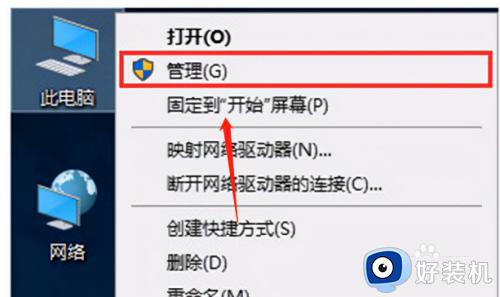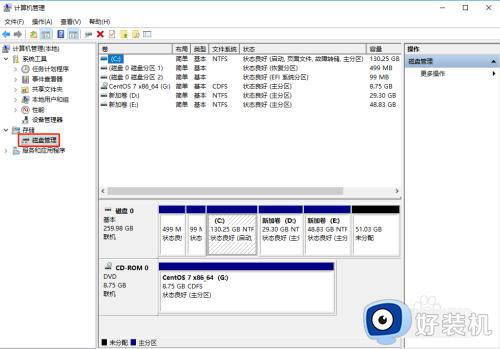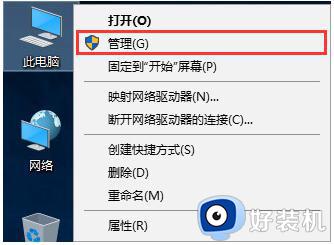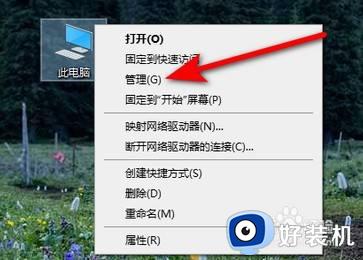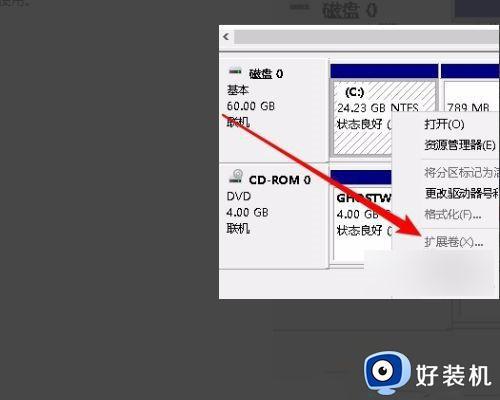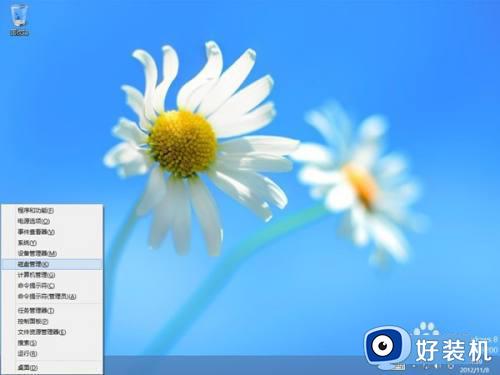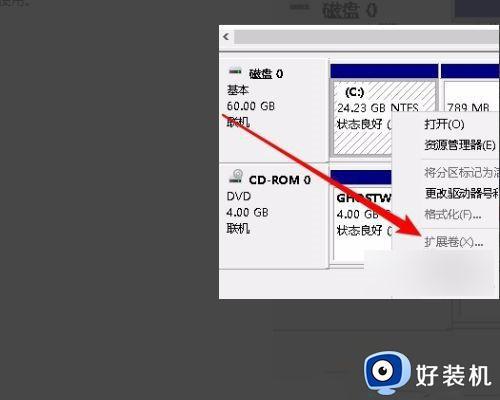win10怎么合并两个磁盘分区 win10系统如何合并磁盘分区
时间:2023-04-04 11:08:18作者:xinxin
为了方便用户更好的对电脑的文件的管理,出厂的win10系统往往会对电脑磁盘内存进行合理的分区,当然有些用户难免会觉得win10电脑中磁盘分区过多的情况,需要将分区合并,可是win10怎么合并两个磁盘分区呢?下面小编就来告诉大家win10系统合并磁盘分区设置方法。
推荐下载:win10纯净专业版64位
具体方法:
1、按组合快捷键win+X后点击磁盘管理。
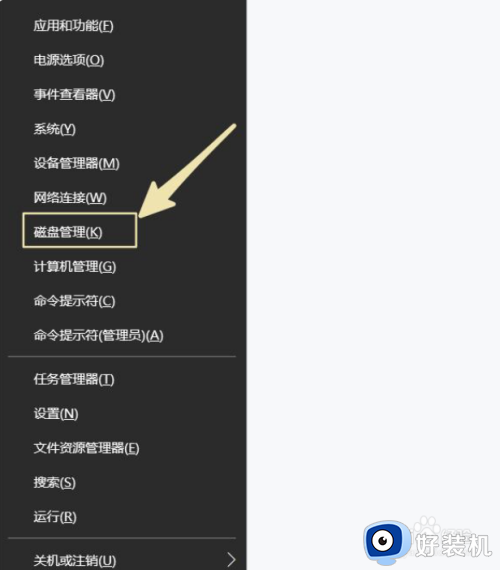
2、进入磁盘管理界面。
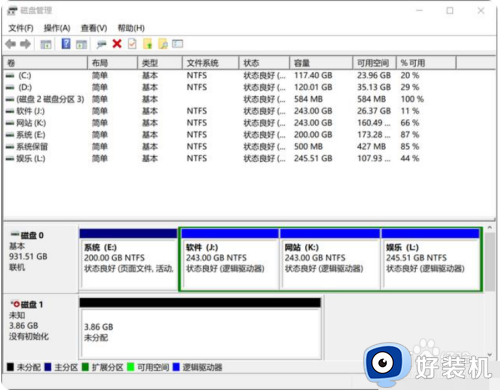
3、删除卷(例如我们要合并上图中的J盘和L盘),J盘右键选择删除卷。

4、对L盘拓展卷。
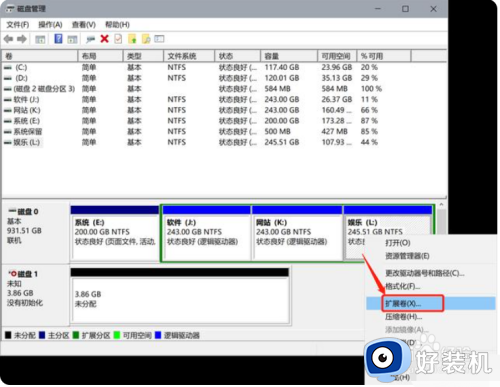
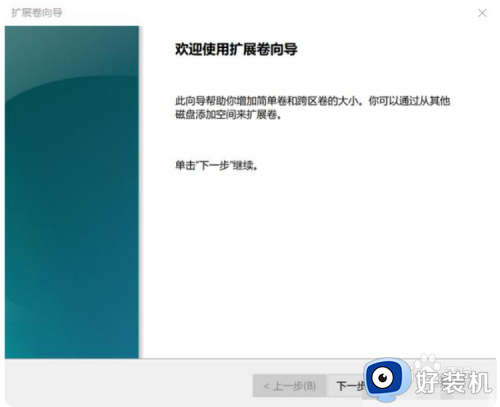
5、选择这个未分配的可用空间,点击添加,点击下一步就行啦。
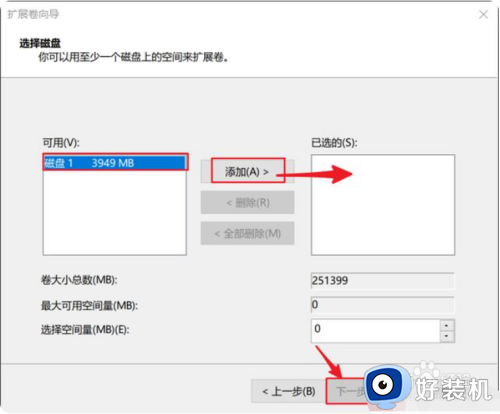
上述就是小编教大家的关于win10系统合并磁盘分区设置方法了,如果你也有相同需要的话,可以按照上面的方法来操作就可以了,希望能够对大家有所帮助。